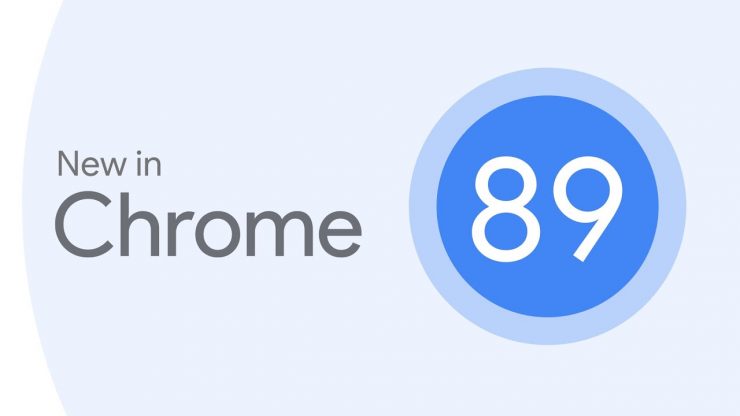Najlepšia oprava chyby „Vaše pripojenie nie je súkromné“ v prehliadači Chrome
Obsah:

Jedna dobrá vec, ktorú má Chrome, je výkonnýbezpečnostné prvky, ktorých cieľom je udržiavať súkromie a bezpečnosť používateľov ako najvyššiu prioritu. Ak Chrome na webe zistí niečo podozrivé, zablokuje ho a zobrazí tiež príčinu problému. Jedným z takýchto všeobecných problémov, s ktorými sa Chrome stretáva, je „Vaše pripojenie nie je súkromné“. Dnes budeme diskutovať o všetkých možných riešeniach riešenia problému v prehliadačoch Chrome a Android.
Ak spoločnosť Google zistí akékoľvek porušenie bezpečnosti vsúkromie používateľov, potom to obmedzí používateľov v prístupe k obsahu online. Jedným z takýchto upozornení, na ktoré ste sa mohli pri prehliadaní prehliadača Chrome stretnúť, je chyba protokolu HTTPS / SSL „Vaše pripojenie nie je súkromné“. Varovanie príde spolu s červeným visacím zámkom, ktorý ukazuje, že pripojenie nie je zabezpečené.
↑ Aké sú dôvody chyby spojenia, ktorá nie je súkromná?
Nasledujúce informácie môžu byť dôvodmi chyby vášho pripojenia nie je súkromné v prehliadači Chrome. Môžu existovať aj iné dôvody, ale nasledovné vo všeobecnosti spôsobujú v prehliadači chybu HTTPS.
↑ Net :: Err_Cert_Authority_Invalid
- Vydané osvedčenie je zastarané.
- Prehliadač je starý.
- Certifikát webovej stránky a pripojenie prehliadača nie sú zabezpečené.
↑ Net :: Err_Cert_Common_Name_Invalid
- Certifikát sa nezhoduje s menom vydavateľa
- Chyba prehliadača Google Chrome
- Chyba adresy z dôvodu nezhody certifikátu
↑ Net :: Err_Cert Date_Invalid
- Dátum v počítači je nesprávny.
↑ Ako opraviť „Vaše pripojenie nie je súkromné“ v prehliadači Chrome?
Tu sú najlepšie riešenia na opravu chyby Connection Not Private v prehliadači Chrome pre Windows a Android.
↑ Oprava dátumu a času
V počítači so systémom Windows kliknite na umiestnenie označujúce čas a dátum a presným spôsobom ho opravte.
Znovu načítajte stránku a mali by ste vidieť výstrahu zmiznutú so stránkou načítanou v zelenom zámku, ktorá zobrazuje znak „Stránka je zabezpečená“.
↑ Problém s rozšírením Chrome
V režime inkognito prehliadača Chrome otvorte webovú stránku generujúcu chybu. Ak sa stránka bezpečne otvorí v súkromnom režime, chybu spôsobuje rozšírenie Chrome.
Ak chcete chybu opraviť, vypnite rozšírenie. Stačí ísť do; chrome: // rozšírenia a zrušte začiarknutie všetkých prípon.
↑ Nainštalujte dôveryhodný certifikát
Táto oprava by sa mala použiť, iba ak to veľmi potrebujete.
Krok 1. Kliknite na ikonu zámku HTTPS a na položku Podrobnosti.
Môžete tiež ísť do Viac nástrojov> Nástroje pre vývojárov; kliknite na kartu Zabezpečenie.
Krok 2. Kliknite „Zobraziť certifikát“.
Krok 3. Hit „Podrobnosti“ v prehliadači certifikátov a vyberte vrchný certifikát (mal by byť z inej adresy, ako ste skúšali)
Krok 4. Potom stlačte "Export" a uložte súbor s certifikátom.
Krok 5. Ísť do Nastavenia prehliadača Chrome → Pokročilé → Správa certifikátov.
Krok 6. Hit „Import“. Vyberte súbor certifikátu, ktorý ste uložili vyššie, a stlačte kláves Enter poskytujúci všetky možnosti.
Reštartujte Chrome,chrome: // reštart (znova sa otvoria všetky vaše karty).
Vyrieši sa to problém s neplatným spoločným menom certifikačnej autority NET Err a neplatným bežným názvom NET Err Cert.
↑ Importujte dôveryhodný certifikát SSL

Najskôr skontrolujte vydavateľa certifikátu SSL pre web. Vyhľadajte Google a stiahnite si koreňový certifikát CA vydavateľa SSL na vašom PC.
Potom prejdite do prehliadača Chrome Nastavenia → Pokročilé → Správa certifikátov
Tu kliknite na ikonu Sprostredkovateľské orgány a importujte stiahnutý koreňový certifikát. Týmto sa určite napraví chyba varovania v prehliadači Chrome.
Týmto sa opraví varovanie NET :: ERR_CERT_AUTHORITY_INVALID & NET :: ERR_CERT_COMMON_NAME_INVALID.
↑ Zmeňte nastavenia protokolu DNS
Krok 1. Vyhľadávanie 'ncpa.cpl„Vo Windows.
Krok 2. Vyhľadajte možnosť s názvom Internetový protokol verzie 4 (TCP / IPv4).
Krok 3. Kliknite na ňu a kliknite na ikonu Vlastnosti tlačidlo.
Krok 4. Teraz manuálne použite nasledujúce servery DNS; Preferovaný server DNS ako 8.8.8.8 & Alternatívny server DNS ako 8.8.4.4 (Verejné DNS spoločnosti Google) (Nastaviť IP ako automatickú)
Krok 5. Reštartujte prehliadač a skontrolujte webové stránky.
Týmto sa v prehliadači Chrome opraví chyba Net Err Cert Common Name Invalid.
↑ Pridajte „-ignore-certificate-errors“
Ak chcete ignorovať tieto chyby, môžete vyskúšaťtúto jednoduchú skratku, ktorú obchádzate celú túto chybu a môžete prechádzať bez akýchkoľvek varovaní. Odporúčam vám však pridať túto skratku, ak s webom nezdieľate žiadne svoje prihlasovacie údaje a heslá.
- Otvorte Vlastnosti Chrome kliknutím pravým tlačidlom myši na Aplikácia.
- Teraz pridajte -ignore-certifikát-chyby na konci textového poľa v cieľovej sekcii.
- Reštartujte Chrome a znovu načítajte problém so stránkou zmizne.
↑ Odinštalujte antivírusový softvér
Ak máte antivírus, ktorý poskytuje „ochranu HTTPS“ alebo „kontrolu HTTPS“, bráni prehliadaču Chrome v zabezpečení.
Vypnite AV a ak sa stránka načítava normálne, urobte potrebné zmeny aby sa zabránilo interferencii AV s prehliadačom Chrome.
Antivírusová aplikácia sa tiež odporúča zmeniť, ak si myslíte, že problém pretrváva.
↑ Vymažte medzipamäť DNS prehliadača Google Chrome
Krok 1. Stačí navštíviť adresu URL „chrome: // net-internals / # dns„.
Krok 2. Kliknite na Vymazať medzipamäť hostiteľa tlačidlo vedľa medzipamäte hostiteľa resolvera.
Krok 3. Všimnete si, že webové stránky fungujú správne.
Krok 4. Toto je jedna z najjednoduchších a najužitočnejších opráv na zastavenie problému so servermi DNS.
↑ Vymazať medzipamäť rámca služieb Google Android
Rámec služieb Google synchronizuje vaše údaje a ukladá údaje zariadenia. Pomáha tiež pri správnom fungovaní služieb Google Play a súvisiacich aplikácií Google.
- Prejdite do časti Nastavenia> Správca aplikácií> Všetky> Rámec služieb Google> Klepnite na "Nútene zastavenie" a klepnite na a potom klepnite na „Vymazať vyrovnávaciu pamäť" tlačidlo.
- Reštartujte zariadenie.
↑ Vymažte údaje a vyrovnávaciu pamäť
↑ Pre Chrome pre Android
- Kliknite na tri bodky v prehliadači Chrome.
- Otvor nastavenie.
- Tu kliknite na Ochrana osobných údajov.
- Vymazať údaje prehliadania.
- Znova načítajte stránku a skontrolujte opravu.
↑ Pre Chrome na PC
Nastavenia → Vymazať údaje prehliadania → Vyberte možnosť Odstrániť súbory cookie a vyrovnávaciu pamäť → Hit Vymazať údaje prehliadania
Po dokončení reštartujte aplikáciu Chrome a skúste stránku načítať znova.
↑ Aktualizujte Chrome
Najlepšie je aktualizovať Chrome, pretože aktualizácia môže obsahovať bezpečnostné záplaty, ktoré problém vyriešia v prípade, že sa s týmto problémom nedávno stretnete pri surfovaní.
Problém môže do značnej miery vyriešiť aktualizácia prehliadača Chrome alebo softvéru Windows, ak je k dispozícii.
Odporúčam vám najskôr prejsť s aktualizáciou Chrome - Nastavenia → Pomocník → O prehliadači Chrome → Aktualizovať Chrome.
Záver: Pomocou vyššie uvedených riešení môžete bez problémov opraviť chybu Pripojenie v prehliadači Chrome pre Windows a Android a bez chýb surfovať po webe.
Dúfam, že príspevok bol užitočný. Ak potrebujete pomoc alebo podporu, v prípade potreby urobte komentár. Na zdravie!
Triky













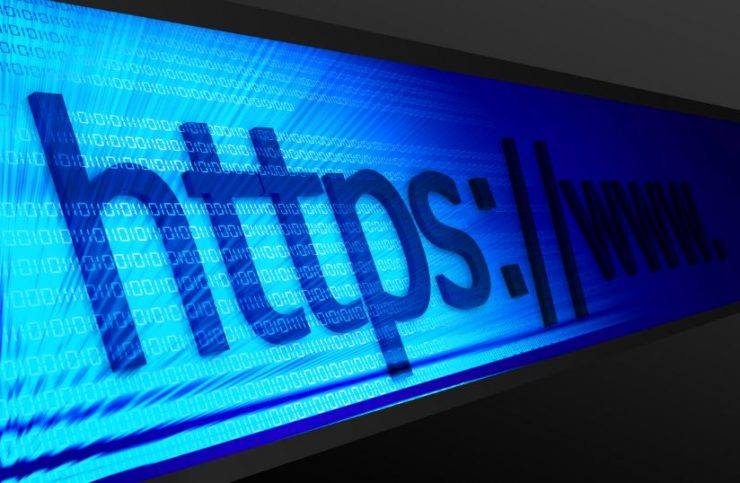
![[RIEŠENÉ] Neexistuje pripojenie k internetu: ERR_INTERNET_DISCONNECTED](/images/Tech-Tips/SOLVED-There-is-no-Internet-Connection-ERR_INTERNET_DISCONNECTED_5309.png)